Oplossing: Logitech Pebble M350 maakt geen verbinding met Macbook/macOS
Gemengde Berichten / / July 31, 2022
Er is niets mis met de Logitech Pebble M350 muis, maar is niet ideaal voor dagelijks gebruik. Vanwege zijn lage profiel en kleine vormfactor kan hij gemakkelijk in een laptoptas worden geschoven, maar hij is niet bijzonder comfortabel om gedurende lange tijd te gebruiken. Met behulp van de USB-ontvanger of Bluetooth is deze draadloze muis heel eenvoudig. U kunt de sensor echter niet aanpassen aan uw voorkeuren, dus de prestaties zijn op zijn best middelmatig.
Ondanks dit alles maakt Logitech Pebble M350 soms geen verbinding met Macbook/macOS. Ja, er zijn veel rapporten over dit probleem. Welnu, daarom zijn we met dit artikel; hier zullen we je vertellen hoe je kunt oplossen als de Logitech Pebble M350 geen verbinding maakt met Macbook/macOS. Laten we daarom aan de slag gaan met de gids:
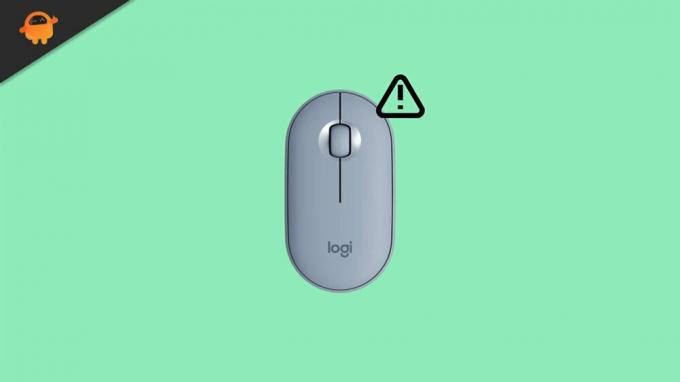
Pagina-inhoud
-
Hoe de Logitech Pebble M350 te repareren die geen verbinding maakt met Macbook/macOS
- Oplossing 1: sluit uw muis opnieuw aan
- Oplossing 2: start uw apparaat opnieuw op
- Oplossing 3: update macOS
- Oplossing 5: controleer op schade
- Fix 6: Schakel uw muis uit
- Fix 7: Batterijen beschadigen
- Fix 8: er is geen ander apparaat aangesloten
- Fix 9: update de Logitech Unifying-software
- Fix 10: bereik de Logitech-helpdesk
Hoe de Logitech Pebble M350 te repareren die geen verbinding maakt met Macbook/macOS
U kunt het probleem met de Logitech Pebble M350 die geen verbinding maakt met Macbook/macOS oplossen met behulp van de methoden die we verder in deze handleiding hebben besproken. Dus maak je geen zorgen en lees de gids tot het einde. Laten we daarom beginnen:
Oplossing 1: sluit uw muis opnieuw aan
Uw muis heeft mogelijk een technisch probleem als deze geen verbinding maakt met Macbook/macOS. Ik raad aan om in dit geval uw muis opnieuw aan te sluiten.
Het probleem met het niet verbinden is naar verluidt door veel gebruikers opgelost nadat ze hun muis hebben aangesloten. Als u er niet bekend mee bent, kunnen deze stappen helpen:
advertenties
- Schakel eerst uw Logitech Pebble M350 in.
- Klik vervolgens op Verbinden bij het kanaal waarmee u verbinding wilt maken.
- Dat is het. Probeer opnieuw om te zien of de muis verbinding begint te maken of niet.
Oplossing 2: start uw apparaat opnieuw op
U kunt uw apparaat eenvoudig uitschakelen en vervolgens weer inschakelen. Het apparaat wordt opnieuw opgestart nadat u deze stappen hebt uitgevoerd. Welnu, er zijn mogelijkheden dat uw muis in dit geval mogelijk niet de oorzaak van dit probleem is, maar eerder een ongewenst cachebestand op uw apparaat.
De enige manier om dit probleem op te lossen, is door deze cachebestanden te verwijderen. Er is niets ingewikkelds aan. Als u de Logitech Pebble M350 draadloze muis gebruikt, hoeft u alleen uw hele computersysteem opnieuw op te starten voordat u opnieuw verbinding kunt maken. Het zal nu blijken dat het probleem is opgelost.
Oplossing 3: update macOS
Het is mogelijk dat het na een update van uw Macbook OS beter gaat presteren. Het is echter raadzaam voorzichtig te zijn bij het installeren van updates op een traag systeem of een oud stuk hardware.
Dat bewaar ik voor een andere dag in een ander artikel. Het bijwerken van uw besturingssysteem wordt dus belangrijker als u een krachtige computer heeft. Helaas zijn er vaak compatibiliteit en kleine wijzigingen die verband houden met deze updates, en als we ze niet opmerken, zullen we dit probleem ervaren.
advertenties
Oplossing 5: controleer op schade
Als u uw Logitech Pebble M350-muis eerder laat vallen, kunnen de interne mechanismen beschadigd raken en defect raken.
Om er zeker van te zijn dat uw muis niet beschadigd is, moet u de behuizing grondig inspecteren op uiterlijke schade. Als u er toch een vindt, neem dan onmiddellijk contact op met het dichtstbijzijnde servicecentrum.
Fix 6: Schakel uw muis uit
Zorg ervoor dat u uw Logitech Pebble M350-muis uit en weer aanzet als u problemen blijft ondervinden met het verbinden met uw Macbook/macOS. Niettemin moeten de batterijen uit uw muis worden verwijderd en moet de muis worden uitgeschakeld. Plaats daarna de batterijen en wacht even. Nu zult u merken dat het weer naar behoren functioneert.
advertenties
Fix 7: Batterijen beschadigen
Afhankelijk van hoe vaak u uw randapparatuur gebruikt, gaan hun batterijen doorgaans zes maanden mee, maar soms slechts drie maanden. Het kan dus zijn dat je muisbatterijen aan vervanging toe zijn.
Om te zien of het probleem is opgelost of niet, moet u eerst uw Logitech Pebble M350 draadloze muis opladen. Pebble M350-batterijen kunnen beschadigd raken als ze niet goed worden opgeladen.
Als dit gebeurt, moet u ze vervangen voordat u ze controleert. Er werd gemeld dat gebruikers het probleem met het niet verbinden met Macbook/macOS automatisch hadden opgelost door de batterijen te vervangen.
Fix 8: er is geen ander apparaat aangesloten
Als uw pc is verbonden met een ander Bluetooth-apparaat, wordt uw Logitech Pebble M350 draadloze muis mogelijk niet gedetecteerd. De Pebble M350 moet daarom eerst worden aangesloten nadat het andere apparaat is losgekoppeld.
Fix 9: update de Logitech Unifying-software
Als u niet zeker weet of uw apparaat is bijgewerkt met Logitech Options Software, gaat u naar de officiële website van Logitech en zoekt u ernaar.
Advertentie
U moet ervoor zorgen dat de versie van de app die u op uw apparaat gebruikt, overeenkomt met de versie die beschikbaar is op de website van het bedrijf. Eerst moet u de oude versie van de software verwijderen. Ga daarna verder met de normale installatieprocedure.
Fix 10: bereik de Logitech-helpdesk
U moet zoeken naar peer-to-peer-ondersteuning in de Logitech-community als u nog steeds problemen ondervindt met Macbook/macOS die geen verbinding maakt. Als het gaat om klantenondersteuning, kunt u contact met ons opnemen wanneer uw systeem voor het eerst is ingesteld via gratis telefoongesprekken of e-mails.
Als u ze gebruikt om uw klachtenticket in te dienen, zullen zij binnen zeven dagen na ontvangst reageren. Nadat u uw verzoek heeft ingediend, hoeft u dus alleen maar geduldig te wachten op het antwoord.
Dus dat is hoe u de Logitech Pebble M350 kunt repareren die geen verbinding maakt met het Macbook / macOS-probleem. We hopen dat u deze gids nuttig vindt. Echter, voor eventuele twijfels of vragen, reageer hieronder en laat het ons weten.

![Stock ROM installeren op Optilogg W706LM [Firmware File / Unbrick]](/f/e2415e2ce3393655ec9fbf1e5f83ee56.jpg?width=288&height=384)

